Windows 10 sắp kết thúc hỗ trợ, và nếu máy tính của bạn không thể chạy Windows 11, nó sẽ bị đưa vào bãi phế liệu. Nhưng có một công cụ thông minh có thể giúp Windows 11 chạy trên máy tính cũ, nhờ một lỗ hổng đơn giản.
Mục lục bài viết
Flyby11 là gì và nó hoạt động như thế nào?
Flyby11 là một công cụ vá lỗi đơn giản giúp loại bỏ các hạn chế phần cứng khó chịu ngăn Windows 11 chạy trên phần cứng cũ. Ngay cả khi Windows 11 không hỗ trợ CPU của bạn do thiếu TPM 2.0 hoặc Secure Boot, Flyby11 vẫn cho phép bạn cài đặt Windows 11 24H2.
Công cụ thực hiện việc này thông qua một tính năng của quy trình thiết lập Windows 11, sử dụng phiên bản Windows Server của quá trình cài đặt. Không giống như bản cài đặt Windows 11 thông thường, phiên bản server không áp đặt các yêu cầu phần cứng tương tự và bỏ qua hầu hết những bước kiểm tra tính tương thích phần cứng. Điều này có nghĩa là bạn có thể chạy Windows 11 trên hầu hết các hệ thống không được hỗ trợ mà không cần những dòng lệnh rườm rà, có thể hoạt động hoặc không.
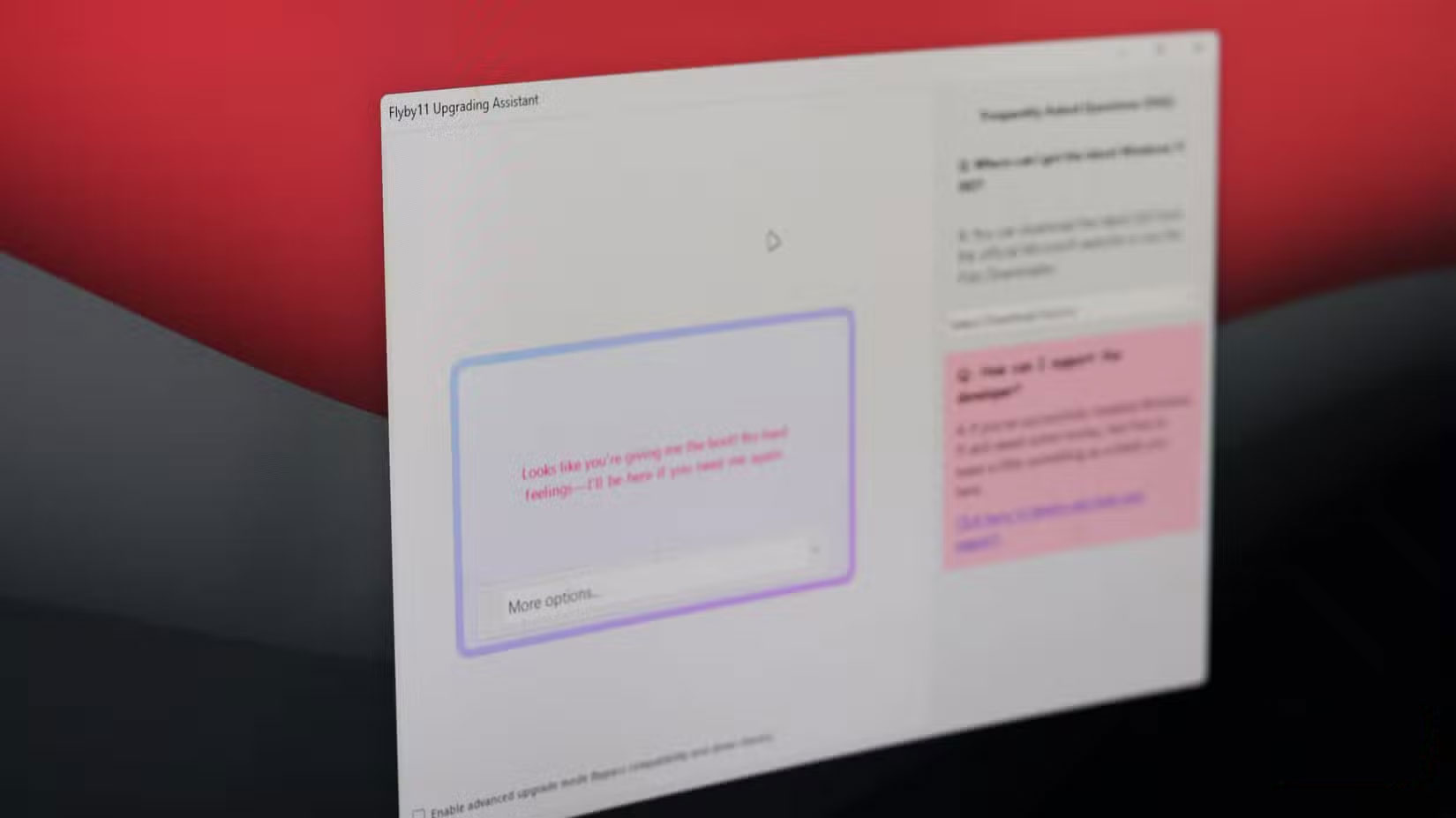
Mặc dù quá trình thiết lập chạy ở chế độ server, nó vẫn cài đặt Windows 11 thông thường, nghĩa là kết quả cuối cùng và trải nghiệm của bạn không có gì khác biệt. Nó rất dễ sử dụng vì tự động tải xuống và mount file ISO Windows 11, vì vậy bạn không cần phải chỉnh sửa gì cả. Phiên bản mới nhất (3.0 tại thời điểm viết bài) thậm chí còn hỗ trợ Windows Media Creation Tool làm nguồn tải xuống.
Phương pháp này giống với phương pháp được mô tả trong tài liệu chính thức của Windows để nâng cấp các hệ thống không được hỗ trợ. Điều này có nghĩa là nó có thể sẽ tiếp tục hoạt động, không giống như các phương pháp khác thường là lỗ hổng mà Microsoft sẽ sớm vá. Việc tải xuống hoàn toàn miễn phí và mã nguồn có sẵn trên kho lưu trữ GitHub chính thức.
Cập nhật lên Windows 11 bằng Flyby11
So với các cách khác để bỏ qua yêu cầu phần cứng của Windows 11, Flyby11 là cách dễ sử dụng nhất và hầu như không yêu cầu chuyên môn kỹ thuật. Tất cả những gì bạn cần làm là thực hiện theo các bước đơn giản sau:
Lưu ý: Bạn có thể thấy bộ lọc Windows SmartScreen khi chạy Flyby11 lần đầu. Điều này hoàn toàn bình thường; bạn có thể tiếp tục cài đặt bằng cách nhấp vào nút More info rồi chọn Run anyway.
- Tải xuống file ZIP chứa phiên bản Flyby11 mới nhất từ trang phát hành của kho lưu trữ GitHub. Giải nén file và chạy Flyby11.exe.
- Khi Flyby11 Upgrading Assistant mở ra, nó sẽ kiểm tra hỗ trợ CPU POPCNT và SSE4.2. Nếu cả hai đều được hỗ trợ, khả năng nâng cấp của bạn là rất cao; hãy nhấp vào nút Start Upgrade Now để bắt đầu.
- Tiếp theo, bạn sẽ phải chọn nguồn để tải xuống ISO Windows 11 bằng cách sử dụng menu drop-down bên phải. Bạn nên sử dụng tùy chọn Download via Fido, nhưng bạn cũng có thể sử dụng Windows Media Creation Tool hoặc file ISO cục bộ mà bạn có thể đã có.
- Sau khi bạn chọn tùy chọn Download via Fido trong menu drop-down, lệnh PowerShell sẽ chạy. Bạn sẽ thấy một cửa sổ hỏi phiên bản, bản phát hành, phiên bản, ngôn ngữ và kiến trúc Windows nào bạn muốn tải xuống. Các tùy chọn mặc định hoạt động mà không cần thay đổi, vì vậy hãy tiếp tục nhấp vào Continue cho đến khi bạn thấy nút Download, sau đó nhấp vào đó để bắt đầu tải xuống ISO.
- Sau khi tải xuống ISO, Flyby11 sẽ tự động bắt đầu quá trình cài đặt. Nếu không, hãy kéo và thả file ISO đã tải xuống vào cửa sổ Flyby11 để mount file đó, và cửa sổ thiết lập Windows Server sẽ xuất hiện.
- Từ thời điểm này, đây là quá trình cài đặt Windows tiêu chuẩn, vì vậy hãy nhấp vào nút Next trên cửa sổ cài đặt Windows Server và tiến hành theo hướng dẫn. Bạn thậm chí có thể chọn giữ nguyên các file, ứng dụng và cài đặt của mình.
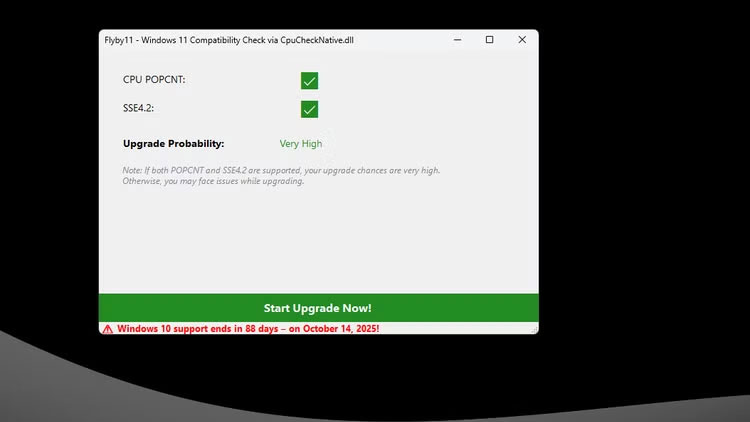
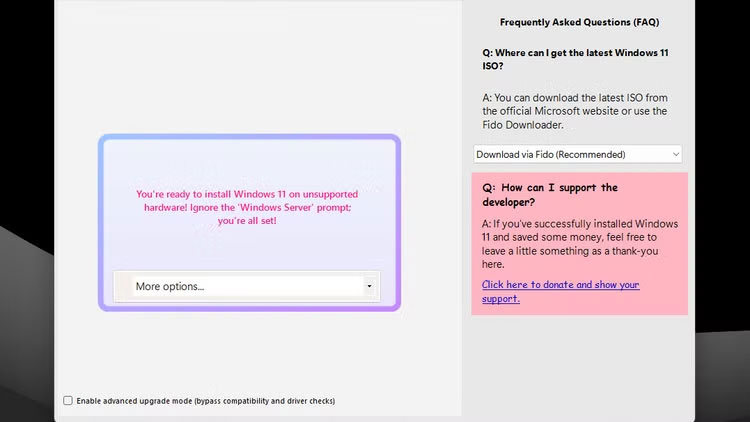
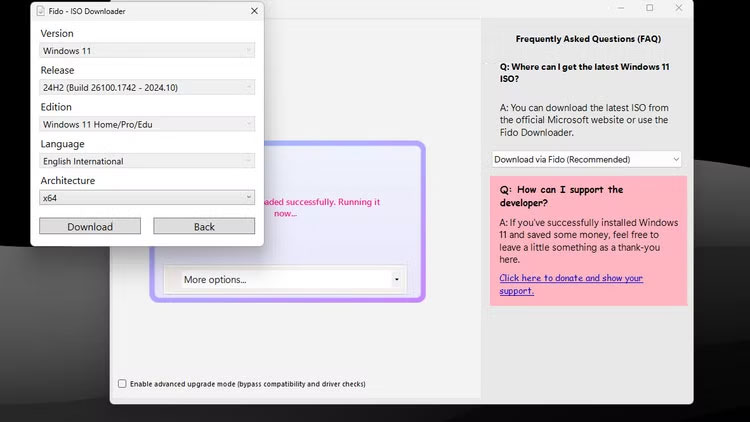
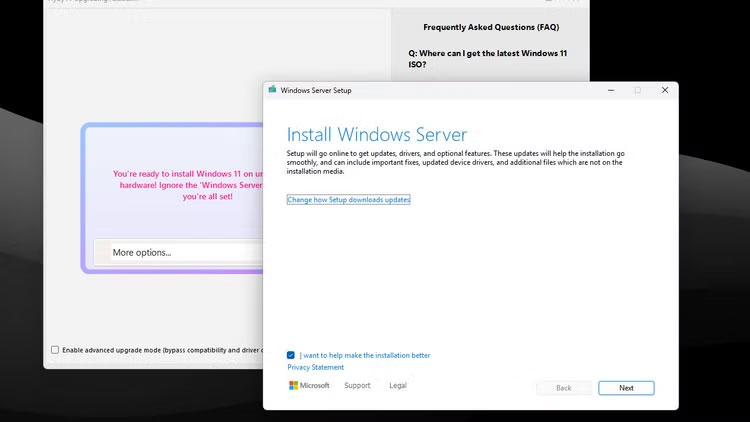
Sau khi quá trình cài đặt hoàn tất, Windows 11 sẽ khởi động trên PC của bạn. Nếu bạn chọn giữ lại các file, ứng dụng và cài đặt của mình, chúng sẽ giống hệt như khi bạn cài đặt Windows 10.
Vẫn còn những hạn chế khi nâng cấp
Flyby11 giúp việc cài đặt Windows 11 trên hệ thống cũ trở nên dễ dàng nhất có thể, nhưng nó không thể làm được tất cả mọi thứ. Bên cạnh các yêu cầu về phần cứng của Microsoft, vẫn còn một số yêu cầu bạn cần đáp ứng trước khi Windows 11 có thể chạy trên hệ thống của mình. Những yêu cầu này bao gồm:
- CPU POPCNT: Một trong những hạn chế của Windows 11 là yêu cầu về lệnh CPU POPCNT. Hầu hết các CPU được sản xuất sau năm 2010 đều hỗ trợ lệnh này, vì vậy trừ khi đang cài đặt Windows 11 trên một hệ thống thực sự cũ, bạn vẫn có thể sử dụng.
- SSE4.2: Đây là một lệnh CPU khác được Intel giới thiệu vào năm 2008. Hầu hết mọi CPU Intel Core i3, i5, i7 hoặc AMD FX/Ryzen đều hỗ trợ lệnh này.
Vì vậy, trừ khi đang cố gắng cài đặt Windows 11 trên một chiếc PC đã hơn một thập kỷ tuổi, bạn vẫn có thể sử dụng. Và nếu đang làm vậy, bạn nên nâng cấp phần cứng trước khi nâng cấp hệ điều hành, vì Windows 11 sẽ không chạy tốt trên những phần cứng cũ như vậy.
Mặc dù các yêu cầu về phần cứng rất dễ đáp ứng, nhưng Microsoft tuyên bố rằng những PC không được hỗ trợ đang chạy Windows 11 không được đảm bảo sẽ nhận được các bản cập nhật Windows. Bạn có thể vẫn sẽ nhận được các bản cập nhật bảo mật và chất lượng hàng tháng, nhưng không rõ chúng sẽ được cung cấp trong bao lâu.
Tuy nhiên, bạn có thể sẽ không nhận được các bản cập nhật phiên bản hoặc tính năng chính như 25H2 trừ khi bạn cài đặt chúng theo cách thủ công. Việc này chỉ đơn giản là lặp lại các bước đã đề cập ở trên để cài đặt bản cập nhật mới nhất dưới dạng cài đặt Windows mới. Tuy nhiên, luôn có nguy cơ các bản cập nhật bị chặn trong tương lai.
Khi Windows 10 kết thúc hỗ trợ, nhiều người quyết định sẽ rời xa Windows mãi mãi. Nhưng nếu bạn muốn tiếp tục, Flyby11 có thể giúp Windows 11 chạy trên hầu hết mọi PC - trong thời điểm hiện tại.
 Công nghệ
Công nghệ  AI
AI  Windows
Windows  iPhone
iPhone  Android
Android  Học IT
Học IT  Download
Download  Tiện ích
Tiện ích  Khoa học
Khoa học  Game
Game  Làng CN
Làng CN  Ứng dụng
Ứng dụng 








 Windows 11
Windows 11  Windows 10
Windows 10  Windows 7
Windows 7  Windows 8
Windows 8  Cấu hình Router/Switch
Cấu hình Router/Switch 









 Linux
Linux  Đồng hồ thông minh
Đồng hồ thông minh  macOS
macOS  Chụp ảnh - Quay phim
Chụp ảnh - Quay phim  Thủ thuật SEO
Thủ thuật SEO  Phần cứng
Phần cứng  Kiến thức cơ bản
Kiến thức cơ bản  Lập trình
Lập trình  Dịch vụ công trực tuyến
Dịch vụ công trực tuyến  Dịch vụ nhà mạng
Dịch vụ nhà mạng  Quiz công nghệ
Quiz công nghệ  Microsoft Word 2016
Microsoft Word 2016  Microsoft Word 2013
Microsoft Word 2013  Microsoft Word 2007
Microsoft Word 2007  Microsoft Excel 2019
Microsoft Excel 2019  Microsoft Excel 2016
Microsoft Excel 2016  Microsoft PowerPoint 2019
Microsoft PowerPoint 2019  Google Sheets
Google Sheets  Học Photoshop
Học Photoshop  Lập trình Scratch
Lập trình Scratch  Bootstrap
Bootstrap  Năng suất
Năng suất  Game - Trò chơi
Game - Trò chơi  Hệ thống
Hệ thống  Thiết kế & Đồ họa
Thiết kế & Đồ họa  Internet
Internet  Bảo mật, Antivirus
Bảo mật, Antivirus  Doanh nghiệp
Doanh nghiệp  Ảnh & Video
Ảnh & Video  Giải trí & Âm nhạc
Giải trí & Âm nhạc  Mạng xã hội
Mạng xã hội  Lập trình
Lập trình  Giáo dục - Học tập
Giáo dục - Học tập  Lối sống
Lối sống  Tài chính & Mua sắm
Tài chính & Mua sắm  AI Trí tuệ nhân tạo
AI Trí tuệ nhân tạo  ChatGPT
ChatGPT  Gemini
Gemini  Điện máy
Điện máy  Tivi
Tivi  Tủ lạnh
Tủ lạnh  Điều hòa
Điều hòa  Máy giặt
Máy giặt  Cuộc sống
Cuộc sống  TOP
TOP  Kỹ năng
Kỹ năng  Món ngon mỗi ngày
Món ngon mỗi ngày  Nuôi dạy con
Nuôi dạy con  Mẹo vặt
Mẹo vặt  Phim ảnh, Truyện
Phim ảnh, Truyện  Làm đẹp
Làm đẹp  DIY - Handmade
DIY - Handmade  Du lịch
Du lịch  Quà tặng
Quà tặng  Giải trí
Giải trí  Là gì?
Là gì?  Nhà đẹp
Nhà đẹp  Giáng sinh - Noel
Giáng sinh - Noel  Hướng dẫn
Hướng dẫn  Ô tô, Xe máy
Ô tô, Xe máy  Tấn công mạng
Tấn công mạng  Chuyện công nghệ
Chuyện công nghệ  Công nghệ mới
Công nghệ mới  Trí tuệ Thiên tài
Trí tuệ Thiên tài